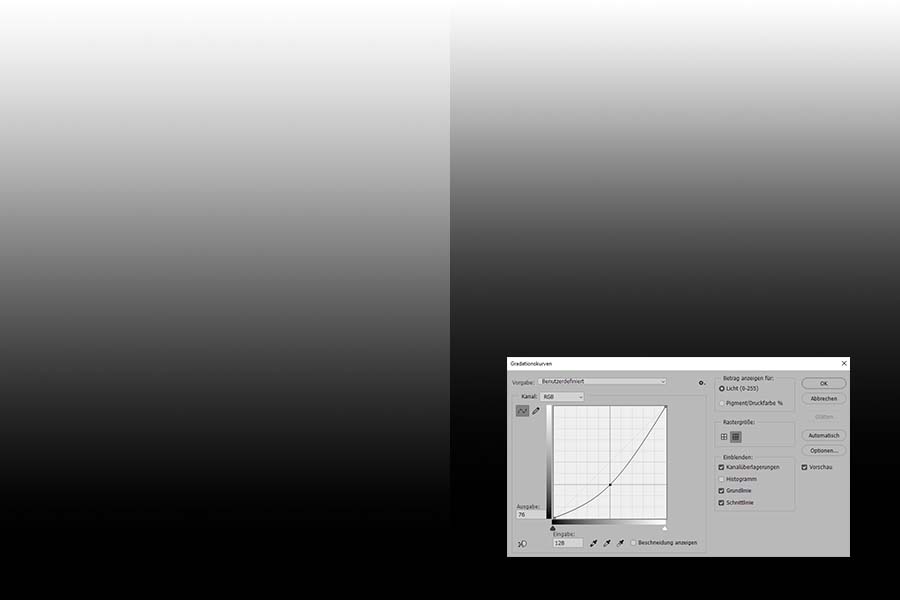Verläufe sind ein oft eingesetztes Mittel bei der Bildbearbeitung. Häufig werden sie in Photoshop in Ebenenmasken eingesetzt, um z.B. Korrekturen durch Einstellungsebenen harmonisch einpassen zu können. Hier finden vor allem die Verlaufsarten Vordergrund- zu Hintergrundfarbe und Vordergrundfarbe zu Transparenz ihre Anwendung. Wenn Sie einen Verlauf anlegen, können Sie diesen in gleichmäßiger Abstufung über das gesamte Foto laufen lassen oder Sie setzen das Verlaufswerkzeug an irgendeiner Stelle im Foto an und ziehen nur über einen begrenzten Bereich, so dass Sie auch irgendwann im Foto aufhören. Bei einem Verlauf von Schwarz nach Weiß wird der Bereich bis zu der Stelle, an dem Sie den Verlauf begonnen haben Schwarz und der gesamte Bereich, der nach dem Aufhören Ihrer Ziehbewegung liegt, wird Weiß. Der Bereich, der die Strecke Ihrer Ziehbewegung abbildet, bekommt die Übergangszone von Schwarz nach Weiß.
Das Problem mit der Positionierung
Aus den oben genannten Bedingungen geht hervor, dass es manchmal garnicht so einfach ist, den gewünschten Effekt durch eine solche Maskierung in der Ebenenmaske zu erreichen. Aus diesem Grund sollten Sie Ihre Verläufe in den Ebenenmasken mit Gradationskurven anpassen. Für die hier gezeigten Beispiele habe ich zur Verdeutlichung jeweils die Darstellung der Ebenenmaske gewählt. In der Praxis ist natürlich die Bildansicht aktiv und das im folgenden beschriebene Vorgehen findet auf der Ebenenmaske statt, wird aber visuell an die Darstellung im Foto angepasst.
Bei den Beispielen sehen Sie links im Bild immer den gleichen durchgängigen Verlauf von Schwarz nach Weiß und zwar von unten nach oben. Der rechte Teil des Bildes zeigt die Einstellungen, die per Gradationskurve in den dargestellten Einstellungen vollzogen wurden.
Die Möglichkeiten
Das Vorgehen ist immer das Gleiche. Sie aktivieren die zu bearbeitende Einstellungsebene und klicken auf die Ebenenmaske mit Ihrem Velauf. Nun rufen Sie über das Menü Bild→Korrekturen→Gradationskurve die Gradationskurve auf. Sie müssen dieses Gradationskurvenwerkzeug benutzen, da Sie auf einer Ebenenmaske nicht mit einer Einstellungsebene Gradationskurve arbeiten können. Wenn Sie, wie im oberen Beitragsbild mit der Kurve im den Mitteltönen eine Abdunklung vornehmen, wird der Verlauf insgesamt dunkler wobei die Eckpunkte Schwarz und Weiß unbeeinflusst bleiben.
Führen Sie in der Gradationskurve eine Aufhellung durch, so wie im folgenden Beispiel, wird der Verlauf insgesamt heller.
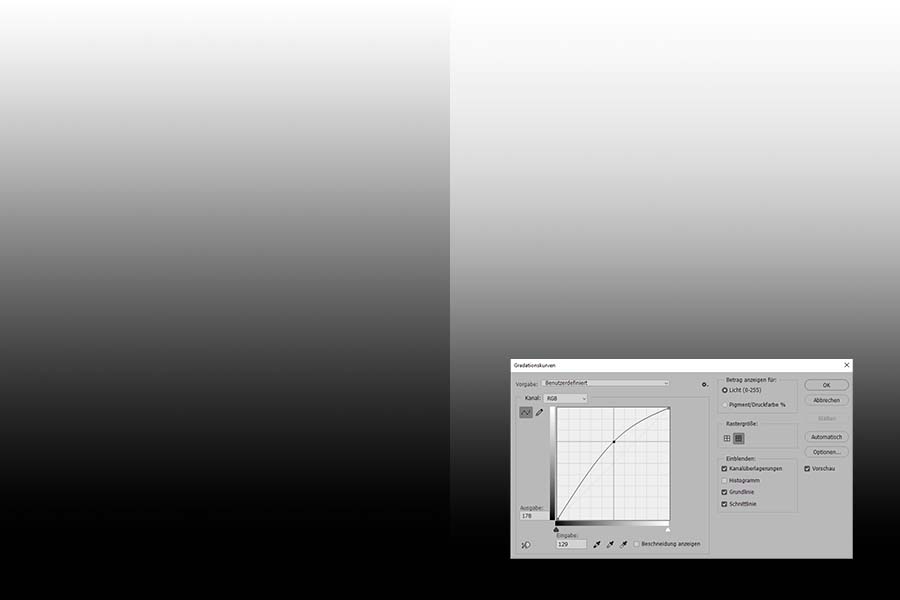
Beschneiden Sie die Schatten oder die Lichter, vergrößern Sie den Bereich von Schwarz bzw. Weiß. Im folgenden Bild habe ich Ihnen beide Verstellungen auf einmal dargestellt.
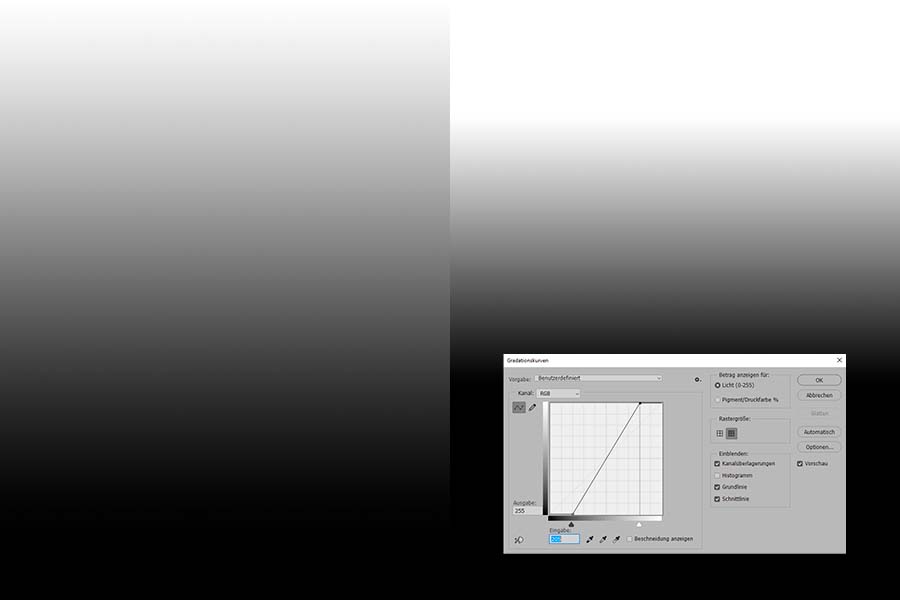
Heben Sie die Kurve in den Schatten an oder senken Sie diese in den Lichtern ab, werden Schwarz und die Schattenbereiche aufgehellt bzw. Weiß und die Lichter abgedunkelt. Auch hier sehen Sie im folgenden Bild beide Einstellungen.
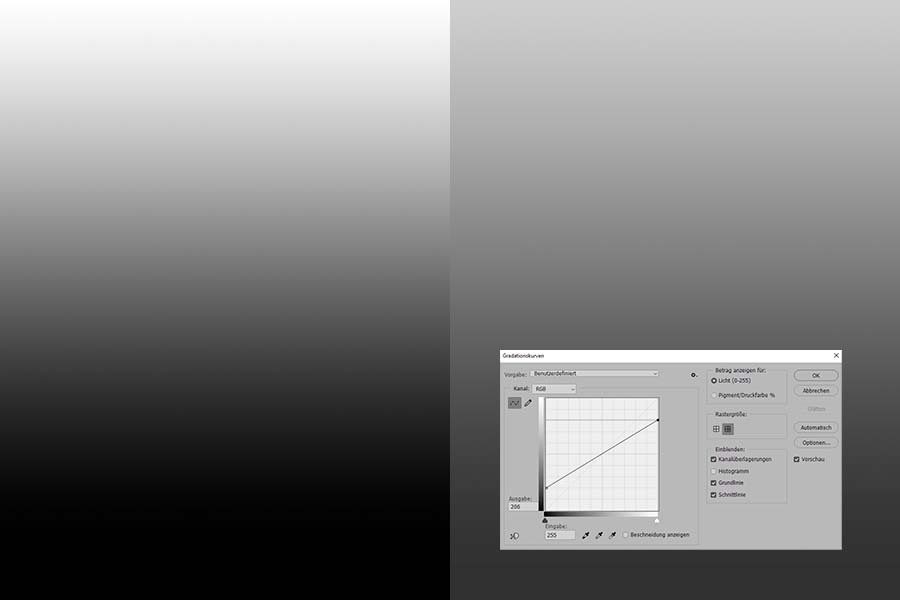
Der Zusatztipp
Mit einer Anpassung über die Gradationskurven können Sie so Ihre lokalen Bearbeitungen präzise steuern und das Schöne ist, dass diese Technik sich auch hervorragend bei der Anpassung von Luminanzmasken eignet. Verschieben Sie die Tonwerte.